クラウドサーバーと入力のモニタリング
TestingもしくはPublishingの段階でMonitoringをクリックするとクラウドサーバーや入力の状態をモニタリングすることが出来ます。(1)
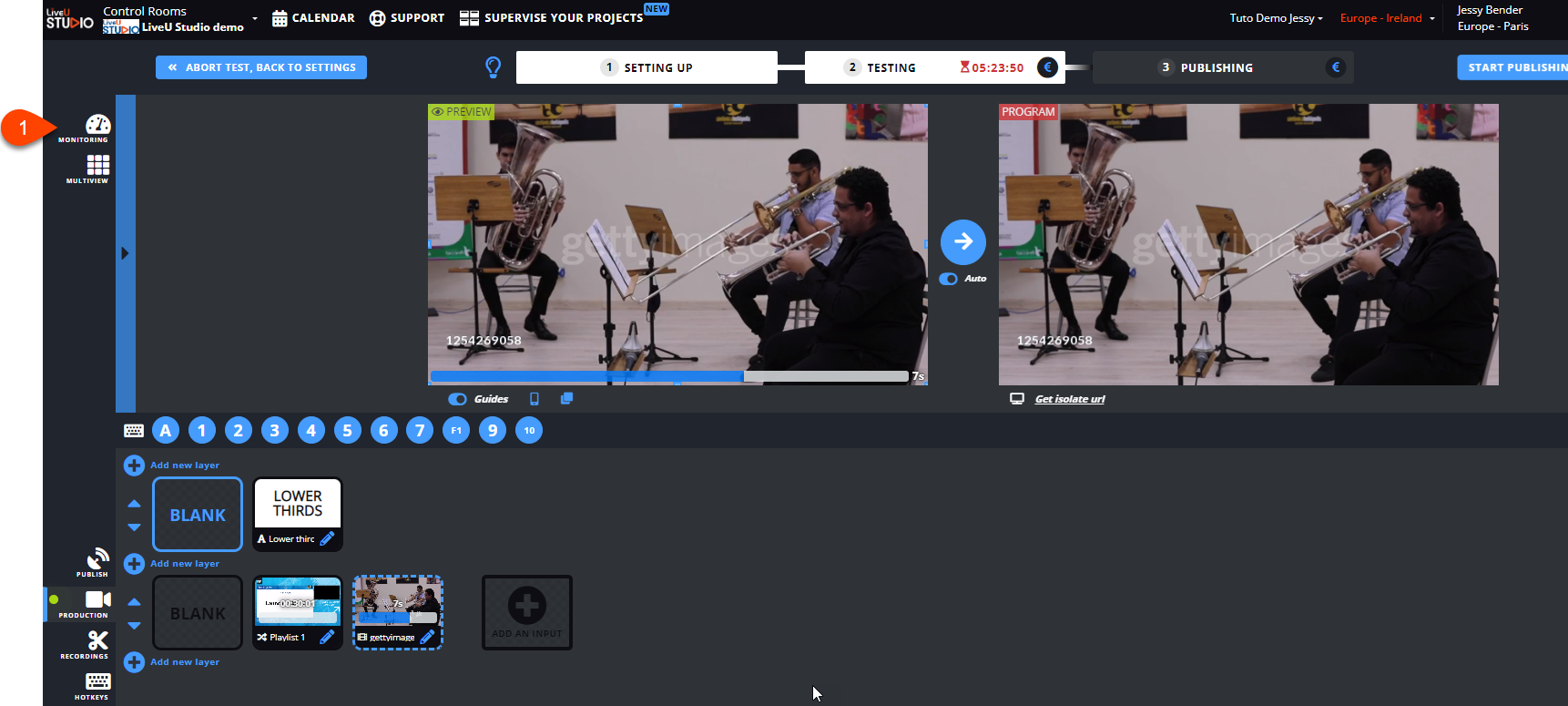
Inputs(入力)の状態
Inputsドロップダウンメにてモニタリングしたいライブ入力を選択します。(2)

各入力の情報がグラフ上に表示されます。
- Lost pictures : フレームロスト
- FPS (10sec) : フレームレート (直近10秒間)
-
Fallback (percent) : フォールバック(%)
2秒以上入力が中断するとフォールバックが有効になります。 -
demux discontinuity: 不連続な音声/映像のパケット
パケットロスだけでなくクロックリセットやエンコーディング不良でも生じることります。 - demux corrupted: パケットコラプション数
- demux bitrate: (デコードされてない) 受信入力ビットレート
- Input bitrate: LiveU Studioの受信入力ビットレート
インスタンスの状態
- Memory(メモリー)とCPU の状態、使用状況
CPU もしくは Ram の使用率が70%を超えていると問題が生じることがあります。入力映像数を減らしたり、出力設定(画質、エンコーディングプロファイル)の変更することでCPU やRamの使用率を減らすことが出来ます。

Publishing points (出力)の状態
- 出力ビットレート/fps
- 出力時間 - 画面右下にtotal時間表示
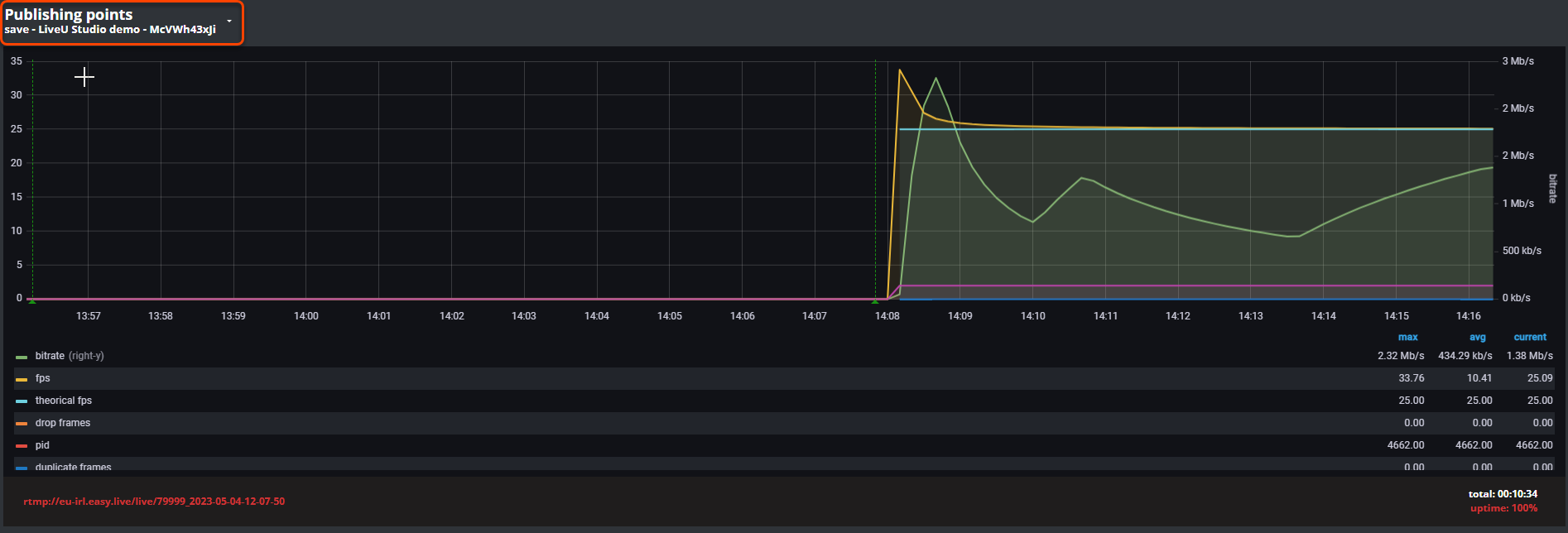
次のステップ
関連情報
お探しの情報は得られましたでしょうか?
お探しの情報が得られなかった場合にはライブチャット(英語)にてLiveU Studioサポートチームにお問い合わせいただけます。